win10任务栏网络图标怎么显示 任务栏显示网络图标操作方法
作者:本站作者 人气:win10系统中右下角都会有网络显示,不少小伙伴网络图标突然就没有了,不知道怎么调出来,下面小编就为大家详细的介绍一下,感兴趣的玩家一起来了解下吧!
win10任务栏显示网络图标操作方法
第1步点击设置
点击左下角的开始菜单,并选择设置选项。

第2步点击系统
进入设置之后,点击里面的系统选项。

第3步点击编辑任务栏
进入系统设置之后,点击通知与操作,然后再点击右侧的编辑任务栏图标。

第4步打开网络
进入之后打开网络右侧的滑块即可。

 微信 for win10正式版下载1.0 官方版
微信 for win10正式版下载1.0 官方版 StartIsBack++Win10版
StartIsBack++Win10版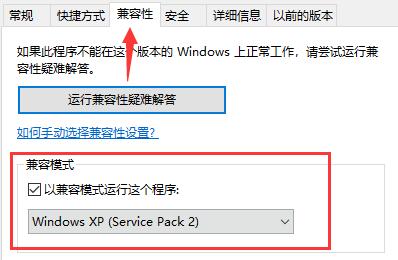 win10玩不了大富翁4怎么办? win10玩不了大富翁4解决教程
win10玩不了大富翁4怎么办? win10玩不了大富翁4解决教程 win10系统怎么解除网络带宽限制 解除网络带宽限制方法
win10系统怎么解除网络带宽限制 解除网络带宽限制方法 Win10怎么优化提升速度 优化提升速度教程
Win10怎么优化提升速度 优化提升速度教程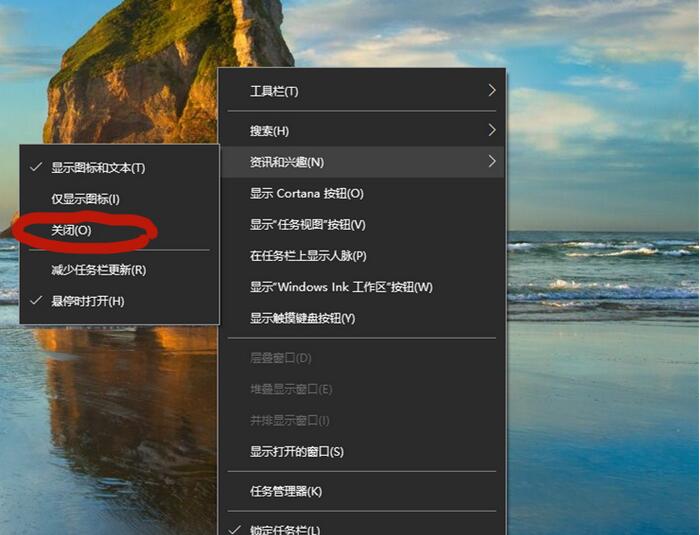 Win10右下角天气如何关闭 右下角天气关闭教程
Win10右下角天气如何关闭 右下角天气关闭教程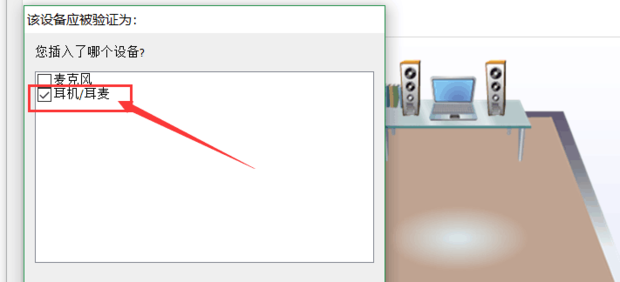 win10耳机没有声音怎么设置 耳机没有声音调整方法
win10耳机没有声音怎么设置 耳机没有声音调整方法